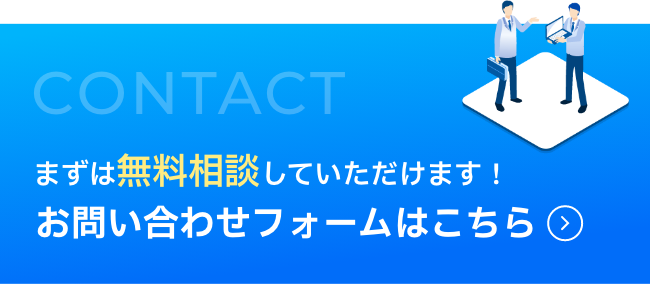今回ご紹介するのはHubSpotの「スコアリング機能」についてです。
営業活動を行う際、むやみやたらにメルマガを配信したり資料を送っても、「しつこい」と悪い印象を持たれては意味がないですよね。
しかしHubSpotのスコアリング機能を活用すれば、適切なタイミングで適切なアプローチを行える可能性が高まるほか、より確度の高い顧客を選別できるようになります。
少ない人員でもリードスコアリングを見ながら効率的に営業活動を行っていきたいという方、またスコアリングを活用したいものの設定方法や具体的な活用方法、成約確率の判定の仕方がわからないという方は、ぜひ本記事を参考にしてみてください。
HubSpot スコアリングの設定方法
はじめに、スコアリングの設定方法について3ステップでご説明いたします。
※リードスコアリングを利用するにはProfessionalかEnterpriseプランに契約している必要があります。なお、設定できるスコアリング数もプランによって異なります。(Professional:5件/Enterprise:25件)
【1】HubSpotで基準となるスコアを指定
まずは、設定画面からマーケティングを選択し、「リードスコアリング」を指定します。その際、条件が反映されているかもしっかりと確認しましょう。
初めてスコアリングを設定する場合やリードが少ない場合は、スコアリングで絞り込む必要はなく、オリジナルのスコアを設定するよりも規定値のまま進めた方が安心です。はじめはリードを増やすことに注力し、知識がある程度身についてきたら、顧客のプロフィールや行動履歴を分析してオリジナルのスコアに設定しましょう。
なおHubSpotでは、基準値を設定する際に以下の条件を指標とさせることを推奨しています。
★Webサイト上での行動履歴/個人属性/企業属性/BANT条件
※BANT条件
Budget(予算)、Authority(決裁権)、Needs(必要性)、Timeframe(導入時期)
〜事前にフィルタリング条件を決めてリードの重み付けをベースに分類〜
▼企業情報
業種、従業員数、地域、売上と利益、Webサイト挿入タグ など
+
▼担当者情報
役職や年齢、在籍年数、興味関心、予算規模、案件の有無 など
〜フィルタリングされたリードのみをスコアリング〜
▼行動履歴
サイトへのアクセス、資料ダウンロード、メルマガ購読、イベント参加、
セミナー参加、お問い合わせ、SNS投稿 など
【2】具体的なスコア条件を決めて反映
次に行うのは具体的なスコア条件の決定です。
以下では、例として「自社のECサイトを1週間に2回以上閲覧している場合に40点加算」する場合のスコア条件の決定方法をご紹介しています。下記の手順を参考に、スコア条件を決めてみましょう。
(1)「新規セットを追加」をクリック
(2)フィルタータイプから「コンタクト(お客様の情報)」を選択
(3)「ページビュー数」を選択
(4)「次の値以上」を2回に設定する
(5)点数を「40点」に設定する
(6)「保存」をクリックして完了
〜スコアリング数値を決める際のポイント〜
スコアリングの正解は1つではないため、リードの反応や手応えをみてトライアンドエラーを繰り返すこと。(商品、サービス、顧客の属性によって変わるため)
↓
既存数値を利用しても良いので試験的に運用し、効果的なスコアリング数値を見出そう
【3】内容に不備がないか最終チェック
最後に、「テスト用コンタクト」よりスコアリング内容に不備がないかチェックします。『顧客』『条件』『数値』に間違いや不備がないか、あらかじめ入力項目をチェックリストにまとめるなどして1つずつ確認していきましょう。
とはいえ、精度の高いスコアリングを行うには知識や技術も必要です。HubSpotの操作にもられる必要があるため、ある程度時間が必要であることを認識しておきましょう。
細かく数値を設定しても見込みの薄い顧客のスコアが高くなってしまいますし、全ての行動をスコアに反映しなくても構いません。初めはシンプルな設定を心がけましょう。そもそもリードが少ないと正確な結果もわかりませんので、リードが少ない場合は顧客リストの作成に力をいれましょう。

スコアをカスタマイズしたい場合
設定画面のプロパティより、「HubSpotスコア」をカスタマイズすることができます。プロパティや行動条件を作成して点数を割り振ったり、スコア以外にも新規のカスタムプロパティを作成してスコアリングの条件を増やしたりすることもできます。
(1)「HubSpotスコア」or「カスタムプロパティ」をスクロールか検索し、プロパティの名前をクリック
(2)「肯定的」セクションまたは「否定的」セクションから「+条件を追加」をクリック
(3)スコアと条件をそれぞれ設定
(4)「フィルターを適用」をクリックし、保存して完了
今後90日以内の成約確率を判定することも可能
※予測リードスコアリング機能を利用できるのでは、Marketig HubまたはSales HubのEnterpriseプランのみとなっています。
機械学習のアルゴリズムを使用して、今後90日以内にコンタクトから顧客に繋がるかという成約確率の判定を行うことも可能です。
(1)設定画面のプロパティーより「コンタクトの優先順位」もしくは「成立確率」を検索
〜コンタクトの優先順位〜
成立確率のスコアに基づき以下の4つにコンタクトを分類。
カテゴリのそれぞれに25%のコンタクトが含まれている。
→「非常に高」「高」「中」「低」
〜成立確率〜
90日以内に顧客となる可能性を表すスコアのこと。
スコアリングの活用の仕方
これまではスコアリングの設定方法についてご説明してきましたが、以降では実際にどのような場面でスコアリングを活用できるのか、具体的な方法をご紹介します。
メルマガを送信してナーチャリング
HubSpotのスコアリングとメルマガ機能を併用して顧客選定の工数を省略することも可能です。見込み客に手当たり次第メルマガを配信しても、「しつこい」と思われてしまうかもしれません。だからといって顧客を選定するのは時間がかかってしまうため、スコアリングの高い顧客を選定することで顧客選定の工数を減らしてナーチャリングできるようになるでしょう。
スコア別に優先順位をつけて営業を効率化
例えば営業担当が複数のクライアントを担当している場合。どのクライアントからアクションを仕掛けるか迷ってしまうこともあるでしょう。そんなときこそスコアリングをしてリードの選別に活用しましょう。
役職や行動などからスコアリングを行うことで、「○○点以上になったら担当者に通知」「スコアが低い顧客には資料送付」など、次のアクションの選択に役立つはずです。
ほかにも、スコアに応じて営業施策を切り分けることも可能です。
例えば購入回数が多いもののWebサイトへの訪問回数が少ない顧客のパターン。「毎回の購入単価が安いため、少しでも単価の高い商品を買ってほしい」と想定します。その場合、類似商品の中でも値段が高めの商品をWebサイトに表示させることで購入を検討してくれるかもしれません。
スコアやアクションに合わせたアクションを起こせるようになるのが強みと言えるでしょう。
項目ごとにスコアリングを振り分けて効果的にナーチャリング
施策を打つ際、まったくバラバラな属性よりも似通った属性にまとめて行う方が効率的でしょう。そんなときは、属性・興味・活性など、項目ごとにスコアリングを分類してナーチャリングするのがおすすめです。
(例)
・属性:性別、職業、役職の有無 など
・興味:最近関心があることや休日の過ごし方 など
・活性:Webサイトの訪問頻度や問い合わせ頻度 など
まとめ
今回はスコアリングの設定の仕方、そして活用方法についてご紹介しました。
こちらも便利な機能ではありますが、スコアの値が高いからといって比例して購買意欲も高いというわけではないことも認識しておきましょう。
スコアが高くても購入しない顧客もいますし、反対にスコアが低くても購入したというパターンもあります。点数ばかりにとらわれず、顧客の行動パターンや属性を分析しながら顧客獲得へと繋げていきましょう。
.png)
コンテナでコンテンツ制作を担当している森川です。SEOを意識した記事作成を心がけています。趣味は旅と旅先での食べ歩きです。